Ustvari QR kodo
Choose a QR code type and get started creating QR codes to share your content.
Kako lahko poenostavim izmenjavo dokumentov s kodami QR za datoteke PDF
Kode QR za datoteke PDF so odličen način za deljenje velikih dokumentov z veliko skupino ljudi. Kode QR lahko namreč skrajšajo dolgotrajne postopke prenosa in odpravijo potrebo po navigaciji po zapletenih aplikacijah za izmenjavo datotek.
Kode PDF QR je mogoče vgraditi praktično kamor koli in za kakršno koli uporabo. Vključite jih lahko na primer v e-poštna sporočila, ki so namenjena celotnemu podjetju, za PDF-je o protokolih podjetja ali na embalaži izdelka, pri čemer koda PDF QR vodi do priročnika, v katerem je dokumentirana uporaba izdelka.
S kodami QR za PDF lahko poskrbite, da bodo vsi na isti strani z enostavnim dostopom do pomembnih digitalnih datotek in gradiv. Do vseh lahko dostopate s hitrim skeniranjem pametnega telefona ali združljive aplikacije.
- Z uporabo kod PDF QR za pogodbe lahko strankam zagotovite hiter in enostaven dostop do pogodbenih informacij ter možnost digitalnega podpisa. To lahko pomaga pospešiti postopek podpisovanja pogodb, zlasti če upoštevamo, da podjetja, ki uporabljajo tradicionalne “mokre” podpise, poročajo, da se postopek podpisovanja lahko podaljša za cel delovni dan.
Kode QR za digitalno podpisovanje pogodb
- Če na embalažo izdelka vgradite kodo QR PDF, lahko strankam ponudite poglobljena digitalna navodila za uporabo izdelka, do katerih lahko dostopajo s pametnimi telefoni. To ni priročno le za stranke, temveč lahko pomaga tudi zmanjšati stroške tiskanja, zlasti pri daljših priročnikih. Ko smo že pri tem…
Kode PDF QR za priročnike za izdelke
- Fizične garancije lahko stranke zlahka izgubijo, kar je lahko velika težava. Z zagotavljanjem garancijskih informacij prek kode QR PDF pa bodo lahko hitro dostopali do digitalnih garancijskih informacij in jih shranili v svoje naprave.
Uporaba kod PDF QR za garancije
Zakaj generirati kodo QR za datoteke PDF?
Razlogov za ustvarjanje kode QR PDF je veliko.
Največja prednost je dejstvo, da lahko kode PDF QR vgradite praktično kamor koli.
Namestite jih lahko na fizične predmete, pošljete pa jih lahko tudi kot digitalno priponko v e-poštnih sporočilih in aplikacijah za takojšnje sporočanje.
Poleg tega so za uporabnike izjemno priročni, saj lahko do datotek PDF dostopajo neposredno s pametnih telefonov.
To ne pomeni le, da lahko na poti optično prebirajo datoteke, temveč jim omogoča tudi shranjevanje datotek PDF neposredno v mobilni telefon, kar uporabnikom zagotavlja, da imajo do njih vedno dostop, ko jih potrebujejo.
Kako uporabljati generator kod QR PDF?
Če želite uporabiti naš generator kod QR PDF, naredite naslednje korake:
- Odprite MyQRCode in izberite vrsto kode QR kot PDF.
- Dodajte vsebino v kodo QR (ime, datoteko PDF, informacije o dokumentu).
- Prilagodite zasnovo kode QR (barva, vzorec, ozadje).
- Oglejte si kodo QR v našem generatorju kod QR.
- S klikom na Končaj ustvarite kodo QR za datoteko PDF.
Prenosni dokumentni format (PDF), ki je danes eden najbolj priljubljenih formatov dokumentov, je leta 1992 razvil Adobe, leta 2008 pa je bil standardiziran kot ISO 32000.
Zasnovan je bil tako, da dokumente (oblikovanje besedila, slike itd.) na enak način predstavi na vseh programih, strojni opremi in operacijskih sistemih.
Upoštevajte, da lahko v aplikacijo MyQRCode naložite datoteke PDF velikosti do 20 MB.
Če vaš dokument presega to omejitev, optimizirajte njegovo velikost.
Za to uporabite orodja, kot so Smallpdf, iLovePDF ali Adobe PDF compressor.
Ko stisnete lokalno shranjeni dokument PDF, ga naložite v naš generator kod QR.
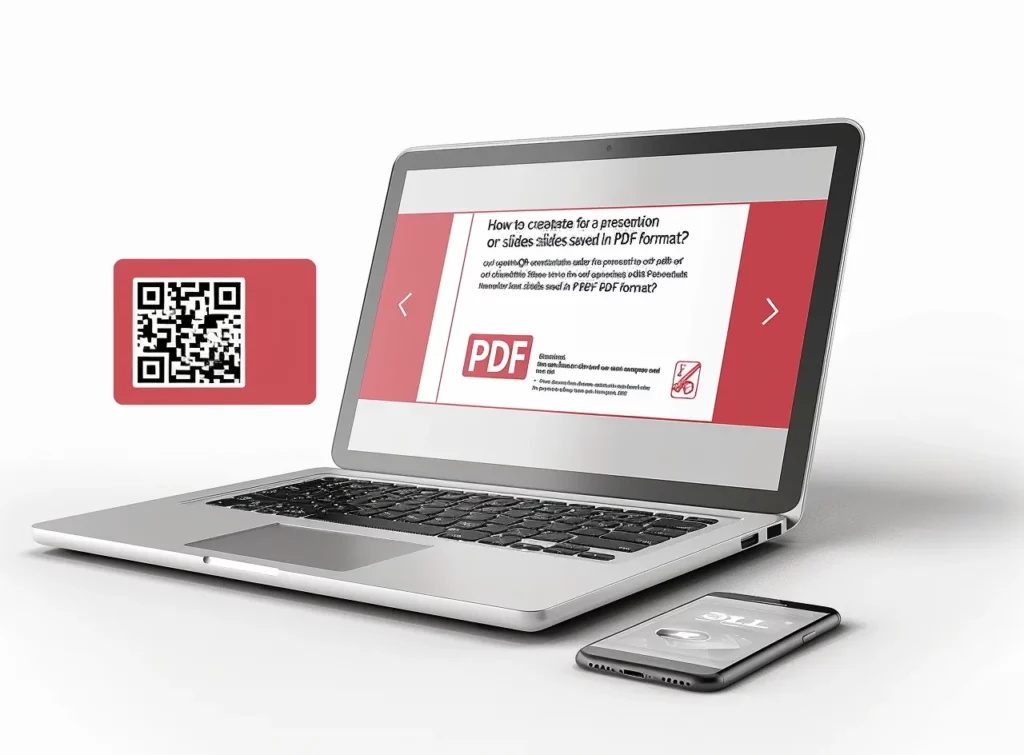
Kako ustvariti kodo QR za lokalno shranjen dokument PDF?
Ustvarjanje kode QR za lokalno shranjen dokument PDF:
- Pojdite na MyQRCode in kliknite Ustvari mojo kodo QR.
- Kot vrsto kode QR izberite PDF.
- Prenesite lokalno shranjeno datoteko PDF.
- Dodajte ime kode QR, informacije o dokumentu in pozdravno sliko.
- Prilagodite obliko kode QR (po želji).
- Ustvarite kodo QR za datoteko PDF.
Dokumenti PDF so zelo priročni, saj delujejo v skoraj vsakem sistemu.
Prav tako jih lahko berete kjer koli in na kateri koli računalniški napravi, bodisi na prenosnem računalniku, namiznem računalniku, tabličnem računalniku ali mobilnem telefonu.
Naš generator kod QR ustvarja kode QR, ki so neposredno povezane z dokumenti PDF.
Ne glede na to, ali vaš PDF gostuje na oblačnih platformah, kot sta Google Drive ali Dropbox, ali je shranjen lokalno, vam MyQRCode omogoča, da svojemu občinstvu zagotovite bistvene vire v obliki PDF.
Kako ustvariti kodo QR, ki je povezana s PDF, ki gostuje na platformah v oblaku, kot sta Google Drive ali Dropbox?
Ustvarjanje kode QR, ki je povezana s PDF, ki gostuje na platformah v oblaku:
- Prenesite datoteko PDF iz oblaka in odprite MyQRCode,
- Kliknite Ustvari mojo kodo QR in kot vrsto kode QR izberite PDF,
- V kodo QR dodajte podrobnosti, kot so ime, informacije o datoteki PDF in logotip,
- Prilagodite zasnovo kode QR tako, da izberete barve in vzorce,
- Ustvarite kodo QR za datoteko PDF.
Če datoteke PDF ne želite prenesti s platform v oblaku, kot sta Google Drive ali Dropbox, kot vrsto kode QR izberite URL spletnega mesta.
Tako se lahko neposredno povežete z virom dokumenta PDF.
V program MyQRCode vnesite naslov URL PDF in ustvarite kodo QR.
Če želite ta URL poiskati v storitvi Google Drive, z desno tipko miške kliknite datoteko, izberite možnost Skupna raba in nato Kopiraj povezavo.
Upoštevajte, da boste morda želeli upravljati dostop do te datoteke.
Za Dropbox se pomaknite nad datoteko, ki jo želite dati v skupno rabo, in kliknite ikono pravokotnika s puščico navzgor (Share).
V spustni vrstici izberite dovoljenje (urejanje, ogled).
Če povezava še ni bila ustvarjena, kliknite Ustvari, sicer kliknite Kopiraj povezavo.
Katere dokumente je mogoče povezati s kodo QR?
Dokumenti PDF, ki jih je mogoče povezati s kodo QR, vključujejo:
- E-knjige ali e-časopisi,
- Poslovna poročila ali bele knjige,
- Brošure, predstavitve ali preglednice,
- Računi, potrdila ali finančni izkazi,
- Priročniki za izdelke ali uporabniški priročniki,
- Portfoliji ali zbirke delovnih vzorcev,
- Pravni dokumenti ali pogodbe.
Poleg teh dokumentov lahko ustvarite kode QR za življenjepise, arhitekturne načrte in jedilnike restavracij.
Kako ustvariti kodo QR za e-knjigo ali e-časopis PDF?
Ustvarjanje kode QR za e-knjigo ali e-časopis z MyQRCode:
1. Prijavite se MyQRCode in kliknite Ustvari mojo kodo QR,
2. Izberite vrsto kode QR kot PDF,
3. Naložite datoteko PDF z vašo e-knjigo ali e-revijo,
4. Dodajte podrobnosti o svojem dokumentu,
5. Prilagodite kodo QR z izbiro barv in vzorcev,
6. Če želite ustvariti kodo QR za e-knjigo ali e-časopis, kliknite Končaj.
Za vsako informacijo ni potreben PDF.
To še posebej velja, če želite posredovati manjše informacije, kot so življenjepisi avtorjev, povzetki in drugo.
Za manjše besedilne datoteke lahko uporabite naš generator besedilnih kod QR, s katerim lahko v nekaj minutah ustvarite in generirate besedilno kodo QR.
Kako ustvariti kodo QR za poslovno poročilo ali belo knjigo PDF?
Ustvarjanje kode QR za poslovno poročilo ali belo knjigo PDF:
1. Pojdite na MyQRCode in kliknite Create my QR code (Ustvari mojo kodo QR),
2. Kot želeno vrsto kode QR izberite PDF,
3. Naložite svoje poslovno poročilo ali belo knjigo v obliki PDF,
4. Vnesite informacije o dokumentu in dodajte pozdravno sliko,
5. Prilagodite obliko kode QR z logotipom in barvno shemo,
6. Ustvarite kodo QR za poslovno poročilo ali belo knjigo.
Bela knjiga je dokument, ki ga uporabljajo poslovni strokovnjaki, ki želijo deliti poglobljene informacije o določeni temi.
Približno 47 % podjetij B2B meni, da bele knjige dajejo najboljše rezultate pri vsebinskem trženju, navaja Inštitut za vsebinski marketing.
Poslovna poročila niso nič manj pomembna.
S programom MyQRCode lahko za te dokumente PDF ustvarite kode QR, kar olajša vaša prizadevanja za vsebinsko trženje in ciljnemu občinstvu omogoča enostaven dostop do dragocenih informacij o podjetju. Z našim generatorjem kod QR lahko brez težav delite bistvene vsebine, ne glede na to, ali gre za bele knjige, poslovna poročila, predstavitve ali diapozitive.
Kako ustvariti kodo QR za predstavitev ali preglednico, shranjeno v formatu PDF?
Ustvarjanje kode QR za predstavitev ali predstavitev z diapozitivi, shranjeno v formatu PDF, s programom MyQRCode:
1. Pojdite v MyQRCode in kliknite Ustvari mojo kodo QR,
2. Kot vrsto kode QR izberite PDF,
3. V urejevalnik naložite svojo predstavitev ali predstavitev z diapozitivi,
4. Dodajte podrobnosti, kot so ime kode QR, informacije o datoteki PDF in pozdravna slika,
5. Prilagodite kodo QR z barvami, vzorci in logotipi,
6. Kliknite Končaj, da ustvarite kodo QR za predstavitev ali predstavitev z diapozitivi.
Kako ustvariti kodo QR za brošuro PDF?
Če želite ustvariti kodo QR za brošuro PDF z našim generatorjem kod QR:
- Odprite aplikacijo MyQRCode in izberite možnost Ustvari mojo kodo QR,
- Kot želeno vrsto kode QR izberite PDF,
- Naložite svojo brošuro v formatu PDF,
- Vnesite ime kode QR in podatke o datoteki PDF,
- Po želji prilagodite obliko kode QR,
- Preglejte in ustvarite kodo QR za brošuro PDF.
Brošure so eno najbolj spregledanih, a zelo učinkovitih trženjskih orodij, takoj za B&B Pressom.
Njihova izdelava je dokaj poceni in enostavna, distribucija pa še lažja.
S storitvijo My QR Code pa vam ni treba tiskati velikih serij brošur – svojo različico PDF preprosto vgradite v kodo QR.
Poleg tega funkcionalnost našega generatorja kod QR presega marketinško gradivo.
Ustvarite lahko kode QR za različne dokumente PDF, vključno z računi, potrdili in finančnimi izkazi.
Kako ustvariti kodo QR za račun, potrdilo o prejemu ali finančno poročilo v formatu PDF?
Ustvarjanje kode QR za račun, potrdilo o prejemu ali finančno poročilo:
- Dostopite do možnosti My QR Code in kliknite Ustvari mojo kodo QR,
- Kot vrsto kode QR izberite PDF,
- Naložite račun, potrdilo o prejemu ali finančno poročilo v obliki PDF,
- Dodajte ustrezne podatke o datoteki PDF in ime kode QR,
- Po potrebi prilagodite obliko kode QR,
- Kliknite Končaj, da ustvarite kodo QR.
Kode QR so ključnega pomena za premostitev vrzeli med tradicionalnimi in digitalnimi plačili.
Po podatkih družbe Grand View Research bo svetovni trg plačil s kodami QR leta 2023 dosegel 11,12 milijarde dolarjev in bo do leta 2030 še naprej rasel za 16,9 % na leto.
Tu vam lahko pride prav naš generator kod QR.
Enostavno ustvarite kode QR za račune, potrdila, finančne izkaze, navodila za izdelke, uporabniške priročnike in drugo ter tako poenostavite finančne transakcije in upravljanje dokumentov.
Kako ustvariti kodo QR za priročnik za izdelek ali uporabniški priročnik v formatu PDF?
Izdelava kode QR za priročnik za izdelek ali uporabniški priročnik v obliki PDF:
1. Odprite možnost My QR Code in izberite možnost Ustvari mojo kodo QR,
2. Kot možnost za kodo QR izberite PDF,
3. Vnesite ime kode QR in naložite priročnik za izdelek ali uporabniški priročnik PDF,
4. Dodajte ustrezne informacije o dokumentu PDF in priložite pozdravno sliko,
5. Oblikujte kodo QR tako, da izberete njene barve, vzorec in okvir,
6. Kliknite Končaj, da ustvarite kodo QR.
Embalaža mora vsebovati pomembne informacije o izdelku in njegovi varnosti.
Vendar imate na embalaži izdelka na voljo le toliko prostora.
Z vgradnjo kode QR v formatu PDF to ni več težava, še posebej zato, ker jih je mogoče natisniti že v velikosti 2 cm x 2 cm!
Kako ustvariti kodo QR za portfelj ali zbirko delovnih vzorcev v formatu PDF?
Ustvarjanje kode QR za portfelj ali zbirko delovnih vzorcev v obliki PDF:
1. Odprite aplikacijo MyQRCode in kliknite Ustvari mojo kodo QR,
2. Izberite vrsto kode QR kot PDF,
3. Naložite svoj portfelj ali zbirko delovnih vzorcev v obliki PDF,
4. Dodajte ime kode QR in podrobnosti o datoteki PDF,
5. Prilagodite obliko kode QR,
6. Preglejte in ustvarite kodo QR za svoj portfelj PDF.
Preden ustvarite kodo QR za svoj portfelj, izberite svoja najboljša (ali najpomembnejša) dela, ki jih želite predstaviti.
Svoje primere logično organizirajte in za vsak primer pripravite informativne opise.
Za oblikovanje uglajenega portfelja v formatu PDF lahko uporabite oblikovalsko orodje, kot je Canva.
Poleg prikaza najboljših del razmislite o vključitvi pravnih dokumentov ali pogodb, da dokažete svojo verodostojnost.
Kako ustvariti kodo QR za pravni dokument ali pogodbo v formatu PDF?
ustvarjanje kode QR za pravni dokument ali pogodbo:
1. Pojdite v MyQRCode in izberite Create my QR code (Ustvari mojo kodo QR),
2. Kot vrsto kode QR izberite PDF,
3. Naložite svoj pravni dokument ali pogodbo,
4. Vnesite podatke o dokumentu in ime kode QR,
5. Prilagodite obliko kode QR,
6. Kliknite Končaj, da ustvarite kodo QR.
Elektronski/digitalni podpis prek kode QR?
Upoštevajte, da naš generator kod QR omogoča vstavljanje več kot le datoteke PDF.
Uporabite lahko tudi
Enako velja tudi za vaš življenjepis ali življenjepis.
Kako ustvariti kodo QR za življenjepis ali življenjepis v formatu PDF?
Ustvarjanje kode QR za življenjepis ali življenjepis v formatu PDF:
1. Pojdite v My QR Code in izberite vrsto kode QR kot PDF,
2. Naložite svoj življenjepis ali življenjepis v obliki PDF,
3. Dodajte ime kode QR in opis življenjepisa,
4. Oblikujte kodo QR z izbiro ustreznih barv, okvirjev in vzorcev,
5. Preverite in ustvarite svojo kodo QR.
Ker življenjepis vsebuje izčrpno zgodovino vaših akademskih referenc, je dolžina dokumenta različna.
Po drugi strani pa življenjepis podaja zgoščeno sliko vaših sposobnosti in lastnosti za določeno delovno mesto, zato je dolžina običajno odvisna od let izkušenj (običajno 1-2 strani).
Kako ustvariti kodo QR za arhitekturne načrte ali tehnične risbe, shranjene v formatu PDF?
Ustvarjanje kode QR za arhitekturne načrte ali tehnične risbe, shranjene v formatu PDF:
1. Odprite aplikacijo MyQRCode in kliknite Ustvari mojo kodo QR,
2. Kot vrsto kode QR izberite PDF,
3. Naložite svoje arhitekturne načrte ali tehnične risbe PDF,
4. Vnesite ustrezne podatke o dokumentu,
5. Po želji prilagodite obliko kode QR,
6. Kliknite Končaj in ustvarite kodo QR.
Upoštevajte, da naš generator kod QR omogoča pripenjanje datotek velikosti do 20 MB.
Če vaši arhitekturni načrti ali tehnične risbe presegajo to omejitev, razmislite o razdelitvi na manjše dele.
Če to ni mogoče, stisnite datoteko PDF, da se bo prilegala tej meji.
Poleg tega, če vaši dokumenti vsebujejo občutljive informacije, program My QR Code podpira datoteke PDF, zaščitene z geslom, za večjo varnost.
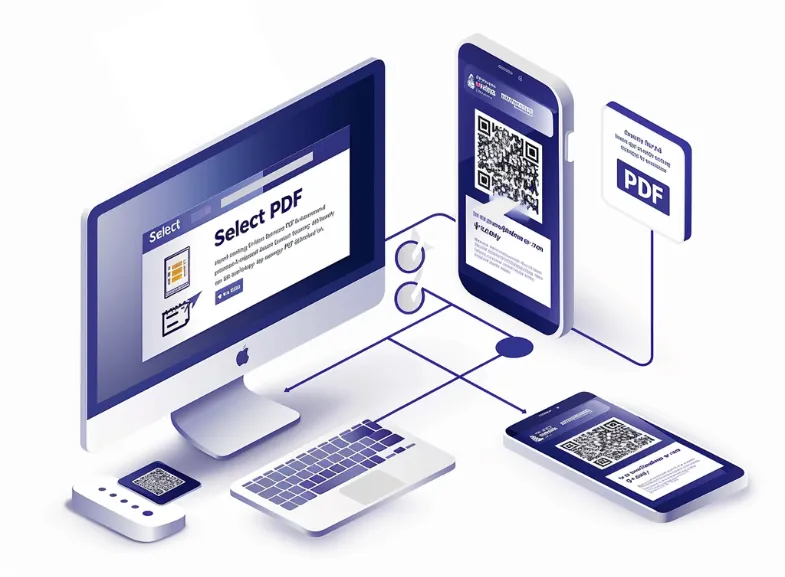
Kako ustvariti kodo QR za dokument PDF, shranjen v območju z omejitvami ali geslom?
Ustvarjanje kode QR za dokument PDF, shranjen v območju z omejenim dostopom ali zaščitenem z geslom:
- Pojdite na My QR Code in kliknite Ustvari mojo kodo QR,
- Izberite vrsto QR kot PDF,
- Z geslom zaščiteni PDF naložite v naš urejevalnik,
- Dodajte ime kode QR in podrobnosti o dokumentu,
- Prilagodite obliko kode QR,
- Kliknite Končaj, da ustvarite kodo QR.
Uporabnikom lahko preprečite tiskanje, urejanje ali kopiranje vsebine v dokumentu PDF.
Določite lahko omejitve, ki jih želite uporabiti za PDF.
Druga možnost je, da v skupno rabo pošljete povezavo do shrambe datoteke PDF, ki je zaščitena z omejitvami ali geslom.
To storite tako, da odprete aplikacijo My QR Code in kot vrsto kode QR izberete URL spletnega mesta.
Nato vnesite povezavo do dokumenta PDF in ustvarite kodo QR.
Kako ustvariti kodo QR za dokument PDF v več jezikih?
Ustvarjanje kode QR za dokument PDF v več jezikih z aplikacijo My QR Code:
- Odprite spletno stran myqrcode.com in izberite možnost Ustvari mojo kodo QR,
- Kot možnost za kodo QR izberite PDF,
- Naložite dokument PDF v več jezikih,
- Vnesite ime kode QR in podatke o dokumentu,
- Prilagodite zasnovo kode QR,
- Preglejte in ustvarite kodo QR za večjezični PDF.
Ustvarjanje dokumentov v več jezikih in formatih je lahko zelo zapleteno.
Pogosto se srečamo z datotekami PDF, ki vsebujejo več jezikov – na primer navodila za sestavljanje izdelkov.
Naš generator kod QR je namenjen različnim datotekam PDF, tudi večjezičnim.
To pomeni, da lahko enostavno priložite vsebino v več jezikih in tako dosežete širše občinstvo.
Poleg tega lahko s My QR Code delite povezave do večpredstavnostnih vsebin, kot so video ali avdio posnetki.
Kako ustvariti kodo QR s povezavo do datoteke PDF z vgrajeno večpredstavnostno vsebino, kot so videoposnetki ali zvočni posnetki?
Ustvarjanje kode QR s povezavo do datoteke PDF z vgrajeno večpredstavnostno vsebino:
- Pojdite na My QR Code in kliknite Ustvari mojo kodo QR,
- Izberite možnost kode QR kot PDF,
- Priložite PDF z vdelanim videom ali zvokom,
- Poimenujte kodo QR in opišite datoteko PDF,
- Oblikujte kodo QR z izbiro barv, vzorcev in okvirjev,
- Preglejte in ustvarite kodo QR.
Datoteke PDF so danes veliko naprednejše kot pred več kot 20 leti, ko so bile prvič predstavljene, saj lahko v dokument PDF v obliki priponk vstavite video datoteke in druge medije.
My QR Code ustvarja kode QR za datoteke PDF z vgrajeno večpredstavnostno vsebino in omogoča ustvarjanje ločenih video povezav.
To storite tako, da kot vrsto QR izberete Video in sledite navodilom v našem orodju.
Naložite lahko do 10 videoposnetkov z največjo velikostjo 100 MB.
Poleg tega naš generator kod QR podpira interaktivne datoteke PDF s povezavami, ki jih je mogoče klikniti.
Kako ustvariti kodo QR za interaktivni PDF s povezavami, ki jih je mogoče klikniti, ali vgrajenimi orodji?
Ustvarjanje kode QR za interaktivni PDF s povezavami, ki jih je mogoče klikniti, ali vgrajenimi orodji:
- Dostopite do možnosti My QR Code in kliknite Ustvari mojo kodo QR,
- Kot želeno možnost kode QR izberite PDF,
- Interaktivni PDF naložite v urejevalnik,
- Dodajte ime kode QR in vnesite podatke o datoteki PDF,
- Oblikujte kodo QR z barvami, okvirji in vzorci,
- Kliknite Končaj, da ustvarite kodo QR.
Najnovejši tehnološki napredek vam omogoča, da z animacijami, gradniki in vrtiljaki obstoječo vsebino spremenite v doživetje.
Interaktivna vsebina je za 73 % bolj zanimiva kot statična, kot je razvidno iz poročila podjetja Turtl.
Zato je vključitev povezav s klikanjem, videoposnetkov, interaktivnih obrazcev in drugih elementov ključnega pomena za to, da bo vaša datoteka za vaše občinstvo bolj privlačna.
Pri izmenjavi interaktivnih datotek PDF z občutljivimi informacijami ali zaupnimi podatki poskrbite, da je dokument ustrezno šifriran in zaščiten.
Nato varno ustvarite kodo QR prek storitve My QR Code.
Kako ustvariti kodo QR za PDF, ki vsebuje šifrirane ali občutljive podatke?
Ustvarjanje kode QR za PDF, ki vsebuje šifrirane ali občutljive informacije:
- Odprite možnost My QR Code in kliknite možnost Ustvari mojo kodo QR,
- Izberite vrsto kode QR kot PDF,
- Naložite datoteko PDF s šifriranimi ali občutljivimi podatki,
- Vnesite podatke o datoteki PDF, kot sta naslov in opis,
- Prilagodite zasnovo kode QR,
- Preglejte, ustvarite in prenesite kodo QR.
Preden ustvarite kodo QR za datoteko PDF z občutljivimi informacijami, poskrbite, da bo ustrezno šifrirana.
Uporabite ugleden urejevalnik PDF s funkcijami šifriranja in razmislite o nastavitvi gesla.
Če želite na primer zaščititi PDF z geslom v programu Adobe Acrobat, ki je eden najbolj priljubljenih urejevalnikov PDF (500 milijonov prenosov v Google Play), pojdite v vsa orodja > Zaščita PDF > Zaščiti z geslom.
V pogovornem oknu izberite, ali želite omejiti ogled ali urejanje datoteke.
Nato vnesite in ponovno vnesite geslo ter kliknite Uporabi.
Za napredno zaščito pojdite na vsa orodja > Zaščitite PDF.
Izberite možnost Zahtevaj geslo za odprtje dokumenta in s spustnega seznama izberite ustrezno različico programa Acrobat, da zagotovite združljivost.
Nato se odločite, ali želite šifrirati celotno vsebino dokumenta, izključiti metapodatke ali šifrirati samo priponke datotek.
Potrdite geslo in kliknite V redu.
Kako ustvariti kodo QR, ki je povezana z gradivom za delavnico ali seminar v formatu PDF?
Ustvarjanje kode QR s povezavo do gradiva za delavnico ali seminar:
- Pojdite na spletno mesto MyQRCode in kliknite Ustvari mojo kodo QR,
- Kot vrsto kode QR izberite PDF,
- Priložite gradivo za delavnico ali seminar v formatu PDF,
- Vnesite ime kode QR in podatke o datoteki PDF,
- Prilagodite obliko kode QR,
- Kliknite Končaj, da ustvarite kodo QR.
Dobra praksa je razdeljevanje digitalnih gradiv; udeleženci so tako razbremenjeni beleženja zapiskov, njihova koncentracija pa je lahko usmerjena v sodelovanje.
Razdeljevanje gradiva udeležencem delavnic ali seminarjev še nikoli ni bilo tako enostavno z aplikacijo My QR Code.
Zdaj ne potrebujete veliko tiskanega gradiva – ustvarite različico PDF in jo povežite s kodo QR.
Še več, naš generator kod QR vam omogoča, da priložite celo zapletene dokumente, kot so notni zapisi ali besedila pesmi.
Kako ustvariti kodo QR za notni zapis ali besedilo v dokumentu PDF?
Ustvarjanje kode QR za notni zapis ali besedilo v dokumentu PDF:
- Odprite možnost My QR Code in kliknite Ustvari mojo kodo QR,
- Izberite vrsto kode QR kot PDF,
- Naložite notne zapise ali besedila pesmi v formatu PDF,
- Dodajte podrobnosti o datoteki PDF, kot sta naslov in opis,
- Prilagodite obliko kode QR z barvami, okvirji in vzorci,
- Preglejte, ustvarite in prenesite kodo QR.
Uporaba kod QR za notne zapise in besedila pesmi je vse bolj priljubljena.
Nekatere aplikacije, kot je Musicnotes, ponujajo celo dodatke PDF, tako da lahko glasbeniki hitro dostopajo do svojih notnih zapisov v formatu PDF.
Z našim generatorjem kod QR lahko izvajalci preprosto delijo svoje melodije, pa naj gre za večstranski katalog svojih del v formatu PDF ali imenik besedil pesmi.
Takrat se vključevanje My QR Code lahko pride prav, saj bistveno izboljša uporabniško izkušnjo.
Kako ustvariti kodo QR, ki vodi do večstranskega kataloga ali imenika PDF?
Izdelava kode QR, ki vodi do večstranskega kataloga ali imenika PDF:
- Pojdite na My QR Code in kliknite Ustvari mojo kodo QR,
- Kot vrsto kode QR izberite PDF,
- Naložite večstranski katalog ali imenik PDF,
- Vnesite podatke iz kataloga PDF in ime kode QR,
- Prilagodite videz kode QR,
- Kliknite Končaj, da ustvarite kodo QR.
Deljenje večstranskega kataloga PDF prek kode QR je dobra zamisel.
Po podatkih Harvard Business Review več kot 90 % kupcev, ki so prejeli kataloge, te pregleduje in jih hrani približno sedem dni.
S kodami QR lahko ne le razširite doseg občinstva, temveč tudi povečate prodajo izdelkov.
S storitvijo MyQRCode lahko ustvarite tudi kodo QR iz kataloga, ki vodi na določeno stran ali poglavje, s čimer izboljšate izkušnjo brskanja vaših strank.
Kako ustvariti kodo QR za določeno stran ali poglavje v dokumentu PDF?
Ustvarjanje kode QR za določeno stran ali poglavje v dokumentu PDF:
- Odprite aplikacijo MyQRCode in izberite možnost Ustvari mojo kodo QR,
- Izberite vrsto kode QR kot PDF,
- Naložite določeno stran ali poglavje v PDF,
- Dodajte ime kode QR in informacije o datoteki PDF,
- Prilagodite zasnovo kode QR,
- Če želite ustvariti kodo QR, kliknite Končaj.
Preden ustvarite kodo QR za določeno stran ali poglavje v datoteki PDF, datoteko vnaprej razdelite.
To storite tako, da s programom za urejanje PDF, kot sta Adobe Acrobat ali Smallpdf, izločite potrebno vsebino in jo shranite kot ločen PDF.
Nato jo naložite v naš generator kod QR in ustvarite kodo QR.
Ta postopek zagotavlja, da bo vaša koda QR uporabnike usmerila na informacije, ki jih potrebujejo, bodisi na obrazec, aplikacijo ali določen del vašega dokumenta.
Kako ustvariti kodo QR, ki je povezana z obrazcem ali aplikacijo PDF?
Ustvarjanje kode QR, ki je povezana z obrazcem PDF ali aplikacijo:
- Dostopite do storitve MyQRCode in kliknite Ustvari mojo kodo QR,
- Izberite želeno možnost kode QR kot PDF,
- V naše orodje naložite obrazec PDF ali vlogo,
- Vnesite ime kode QR in podatke o obrazcu PDF,
- Prilagodite videz kode QR,
- Preglejte in ustvarite kodo QR.
Najbolje deluje, če z animacijami, gradniki in vrtiljaki spreminjate trenutno gradivo v zanimivo izkušnjo.
Z našim generatorjem kod QR se lahko povežete z interaktivnimi datotekami PDF, vključno z obrazci za izpolnjevanje, vprašalniki in aplikacijami. Prednost je, da so naše kode QR popolnoma prilagodljive. To pomeni, da če morate kodo QR posodobiti z novo datoteko PDF, lahko to storite, ne da bi natisnili novo kodo QR.